카카오메일 아이폰 메일에 계정 추가하기(비밀번호 오류 해결)
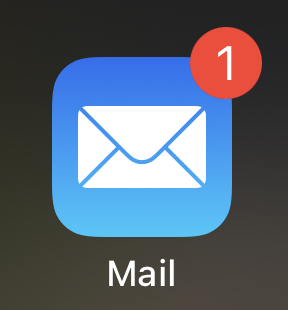
아이폰과 아이패드에 내장된 기본 어플인 메일(Mail)을 이용하면 여러 이메일을 연동해 한번에 여러 메일을 관리할 수 있어 매우 편리한 어플이다. 특히 자체 메일 앱에 없는 카카오메일은 메일을 확인할 때마다 카카오톡이나 웹페이지에서만 확인이 가능하다. 만약 애플 제품을 사용한다면 IOS 기본 어플인 메일(Mail)을 이용해 카카오메일을 편하게 이용할 수 있다.
그래서 아이폰 메일에 카카오메일 계정을 추가하는 방법을 포스팅한다. 카카오메일 계정 추가는 카카오톡 2단계 인증을 활성화를 했을 경우와 안 했을 경우로 나뉜다. 특히 계정 추가 시 비밀번호 오류가 발생하는 사람들은 2단계 인증 앱 비밀번호를 설정하고 계정 추가를 해야 한다.
카카오메일 계정 추가 순서
1. 카카오계정 2단계 인증 활성화 여부 확인
2. 활성화되어 있으면 앱 비밀번호 생성하기
3. 설정에서 카카오메일 계정 추가하기
- 2단계 인증 사용 시 앱 비밀번호
- 2단계 인증 사용 안 할 경우 카카오계정 비밀번호
1. 카카오계정 2단계 인증 활성화 여부 확인
STEP 1. 카카오톡 → 설정 → 카카오계정 → 2단계 인증에서 확인
카카오톡 설정 화면은 오른쪽 하단에 위치한 ··· 을 터치하고, 오른쪽 상단에 위치한 톱니바퀴 모양을 터치하면 설정 메뉴로 들어올 수 있다. 여기서 카카오계정을 터치하면 2단계 인증이 사용 중인지 확인하면 된다.
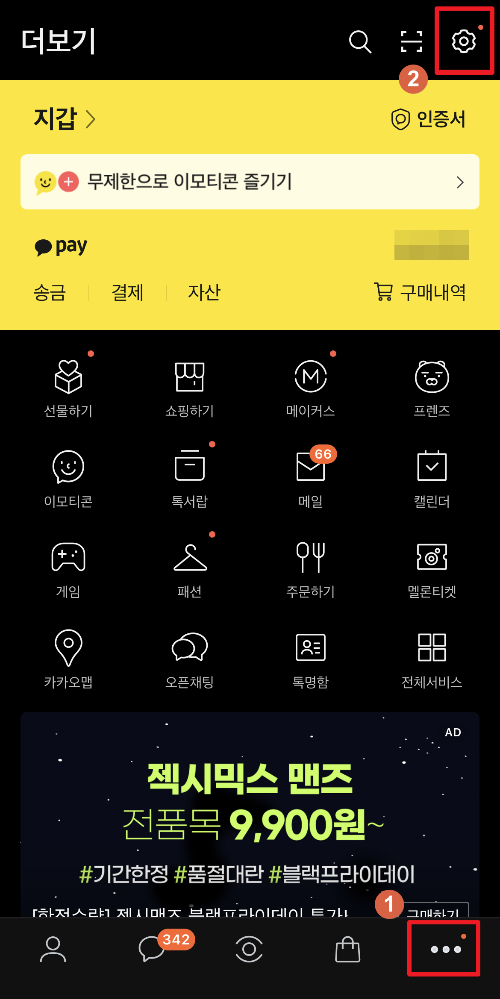
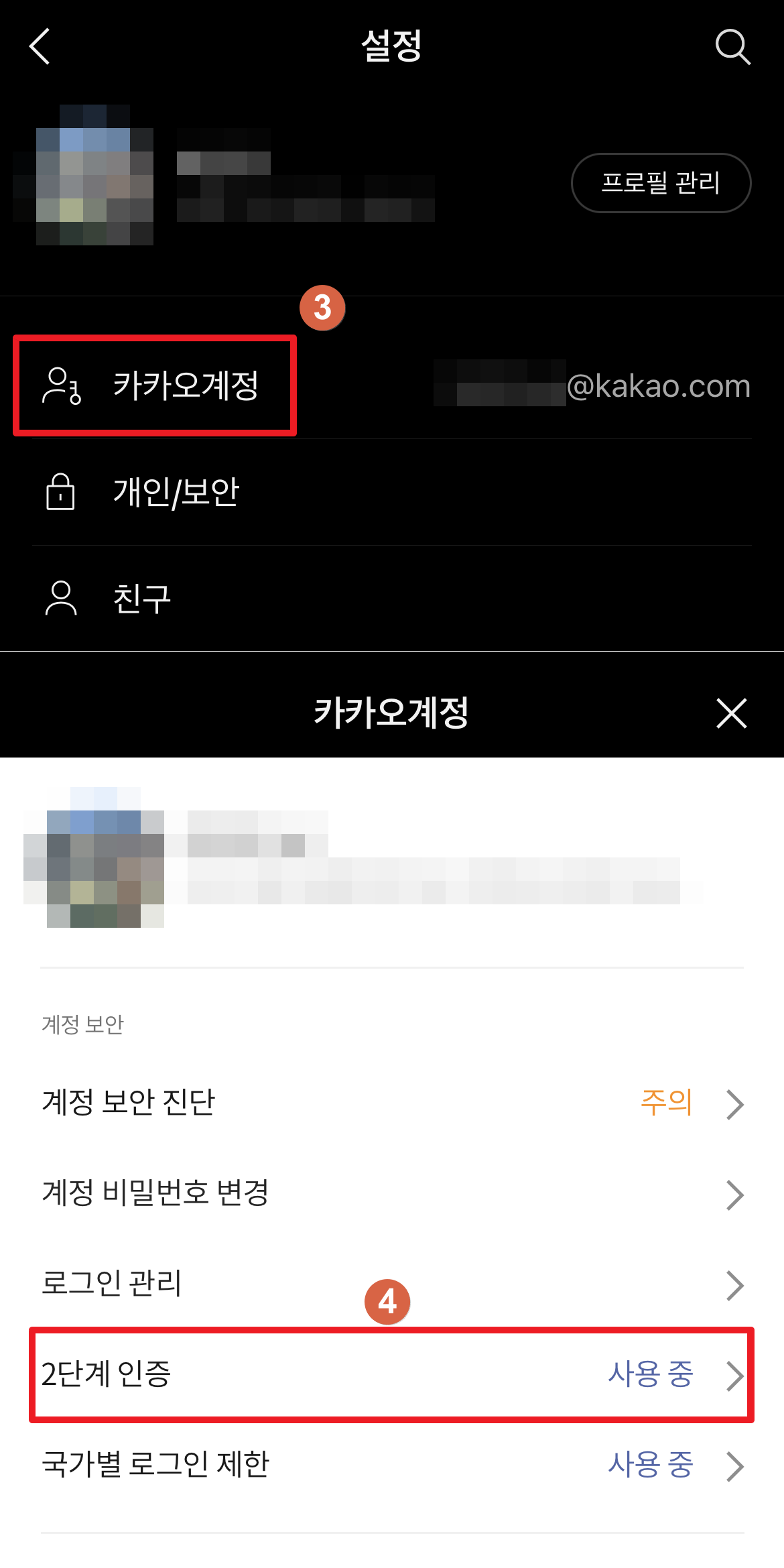
2단계 인증을 사용 중이면 앱 비밀번호를 설정해야 하고 사용 중이 아닐 경우에는 카카오계정 로그인 비밀번호를 이용해 계정 추가를 하면 된다. 2단계 인증은 카카오계정에 대한 보안을 강화한다. 카카오계정을 로그인할 때 카카오톡으로 인증 메시지가 오며 메시지에서 승인을 해야지만 로그인이 된다.
2. 카카오 2단계 인증 앱 비밀번호 설정하기
STEP 1. 카카오계정 메뉴에서 2단계 인증 → 앱 비밀번호를 터치한다.
2단계 인증이 사용 중으로 되어있으면 카카오계정을 추가할 때 로그인 비밀번호를 입력했으면 비밀번호 오류라는 메시지가 계속 발생하면서 계정 추가가 안되었을 거다. 메일 계정 추가를 할 때 사용하는 IMAP / POP3 서비스는 2단계 인증을 지원하지 않아서 발생하는 현상이다. 그래서 메일 계정을 추가할 때 앱 비밀번호를 추가로 설정해줘야 한다.
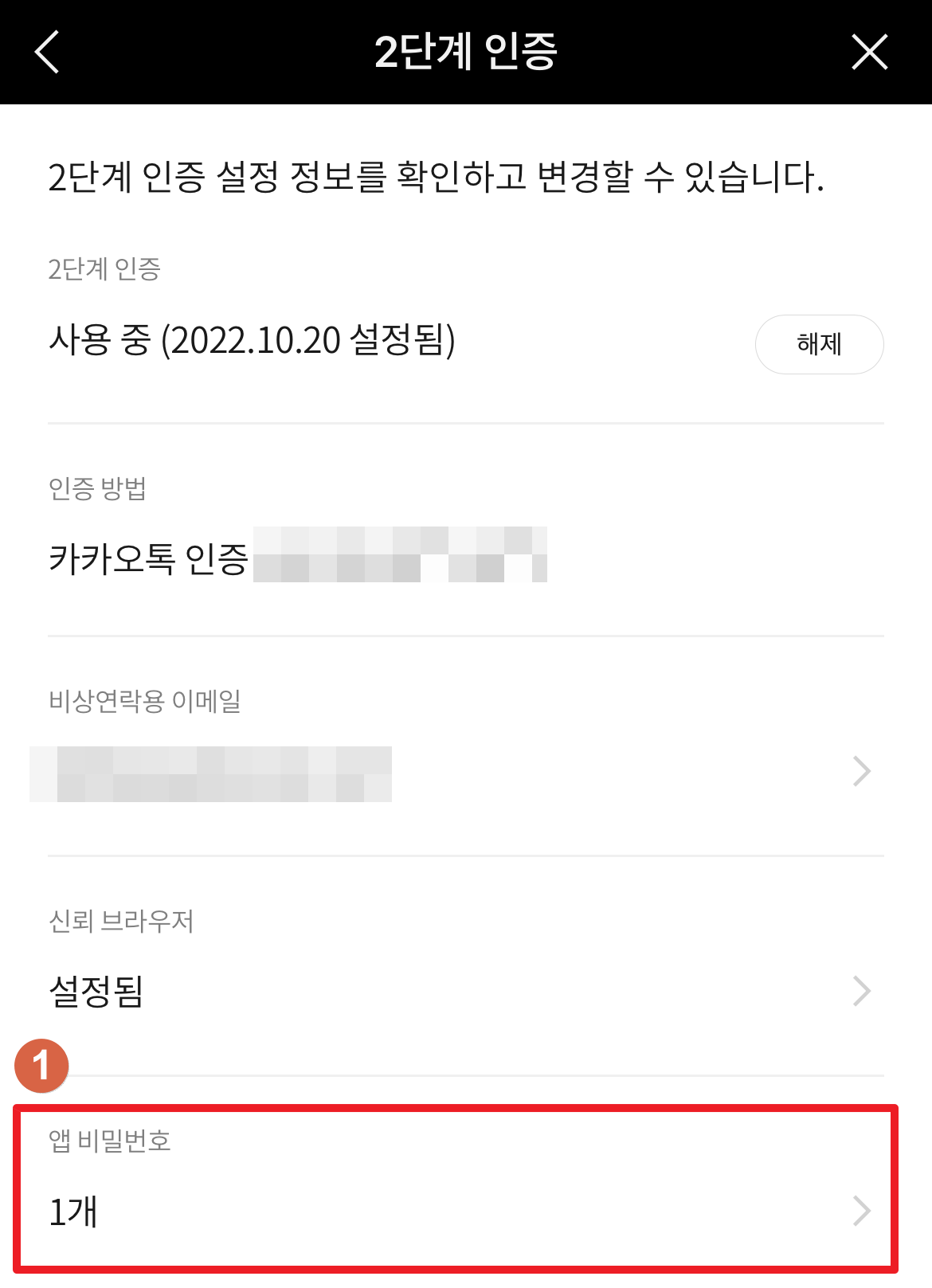
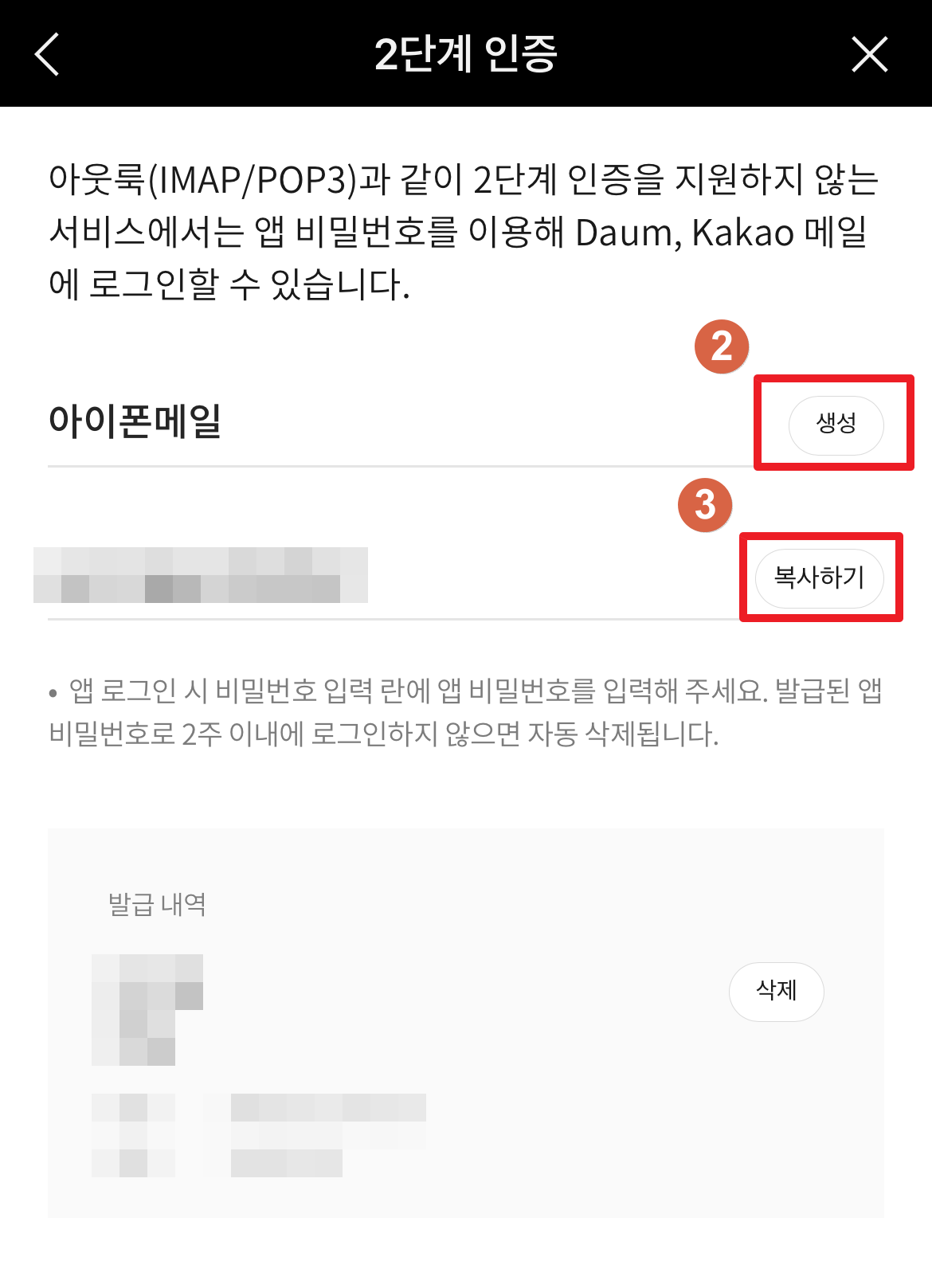
STEP 2. 앱 이름 입력 후 생성 → 생성된 비밀번호 복사하기 선택
이름은 용도에 맞게 생성하면 된다. 아이폰 메일에 사용할 비밀번호라서 이름을 아이폰 메일로 생성했다. 생성을 완료하면 아래 발급 내역이 보인다. 만약 발급 내역에서 아이폰 메일을 삭제할 경우 해당 비밀번호로 연동된 메일은 다시 비밀번호 오류가 발생하며 연동이 끊긴다.
여기까지 진행했으면 이제 아이폰 설정에서 메일에 계정 추가를 진행하면 된다.
3. 아이폰 메일에 카카오계정 추가하기
STEP 1. 아이폰 설정으로 들어가서 검색창에 Mail 계정이라고 입력하고 계정 추가를 선택한다.
설정 화면에서 손가락으로 화면을 터치하고 아래로 내리면 위에 돋보기 모양과 검색창이 보인다. 설정에는 워낙 많은 항목들이 있어서 이렇게 검색 기능을 사용하면 원하는 항목을 쉽게 찾을 수 있다.
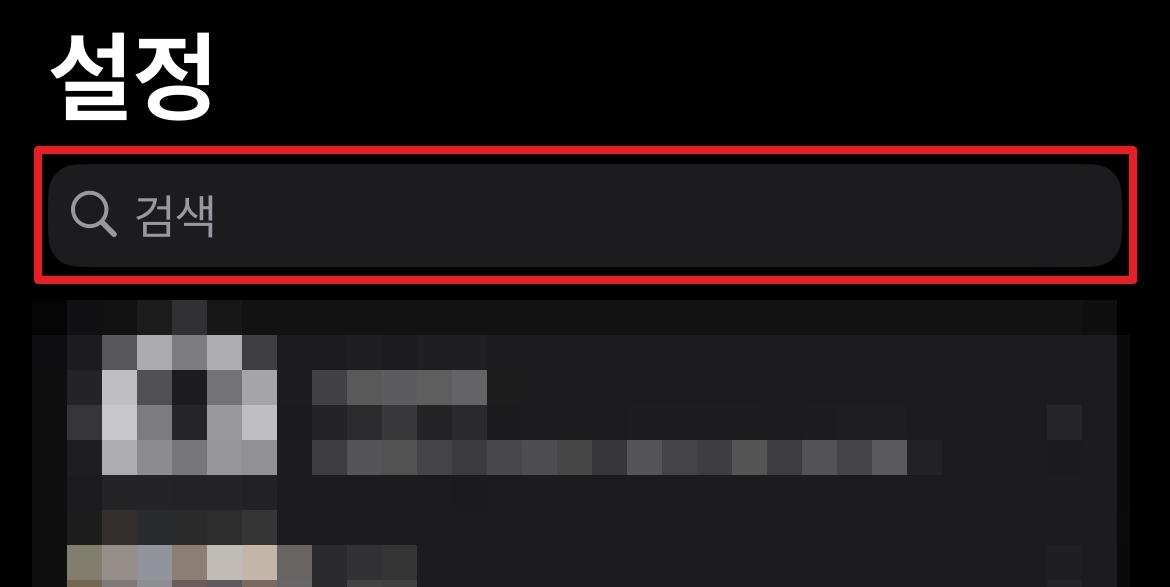
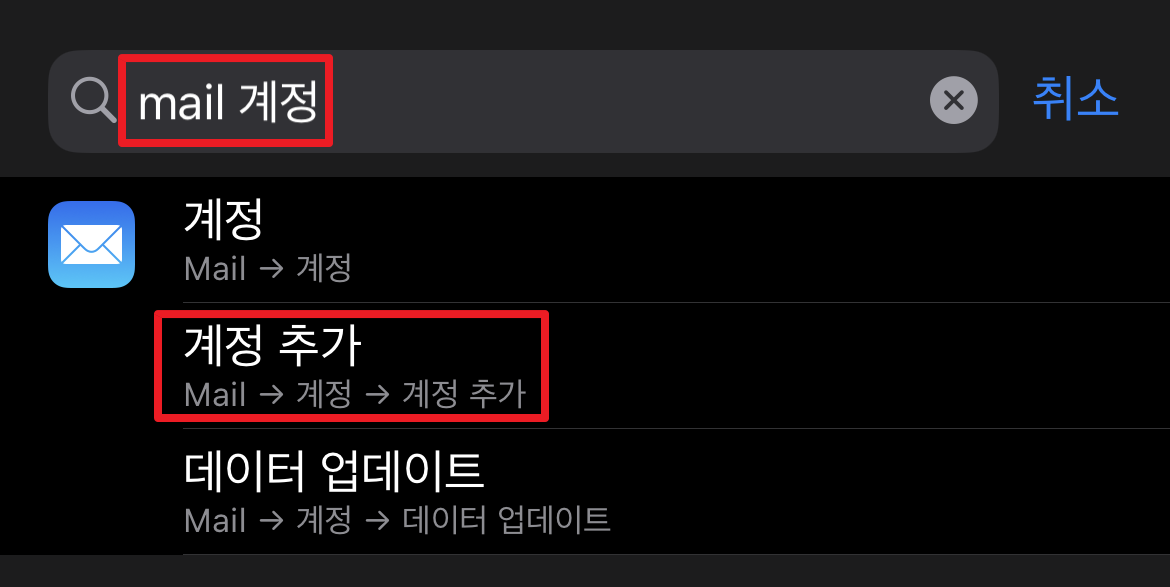
STEP 2. 계정 추가를 선택, 기타를 선택, Mail 계정 추가를 선택한다.

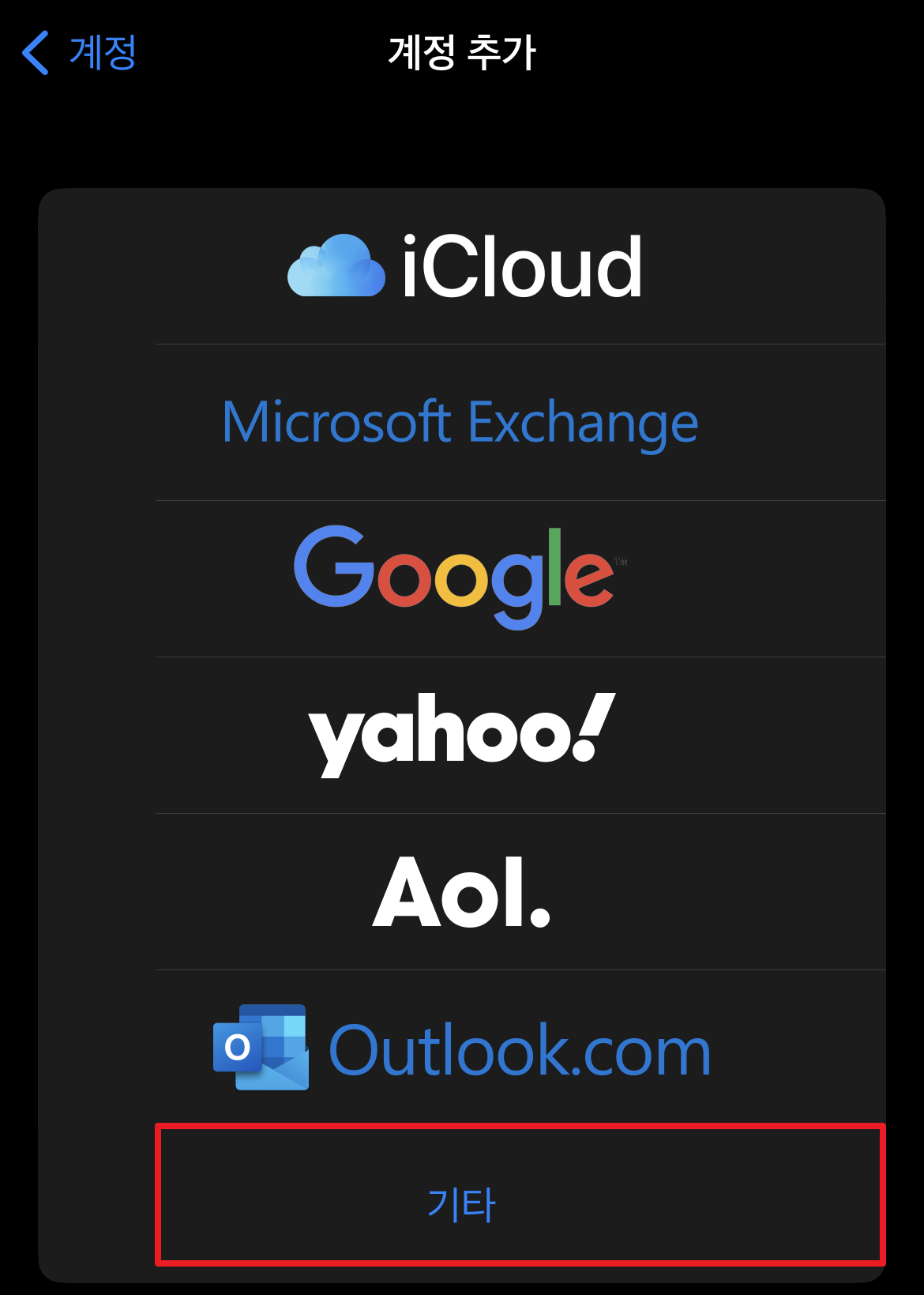
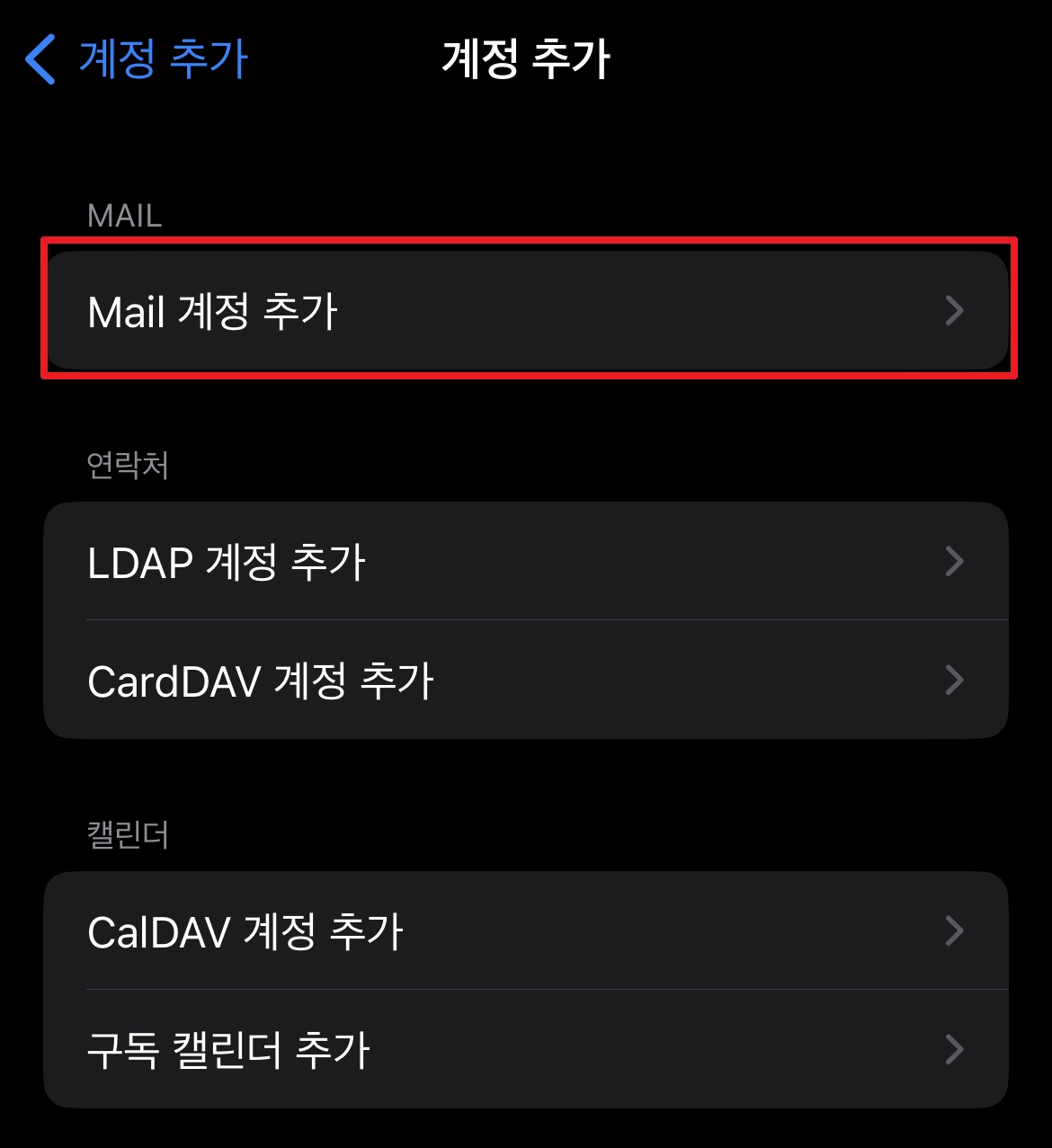
STEP 3. 카카오계정 정보를 입력한다.
이름과 설명은 원하는 문구를 입력하면 된다. 그리고 이메일은 추가할 카카오메일 주소를 입력한다. 암호는 2단계 인증을 사용하는 계정일 경우 카카오톡 2단계 인증에서 복사한 암호를 붙여 넣기 한다. 2단계 인증을 사용하지 않는 계정은 카카오계정 로그인 비밀번호를 입력하면 된다. 입력을 다 하면 다음 글씨가 파란색으로 활성화된다. 활성화된 다음을 터치한다.
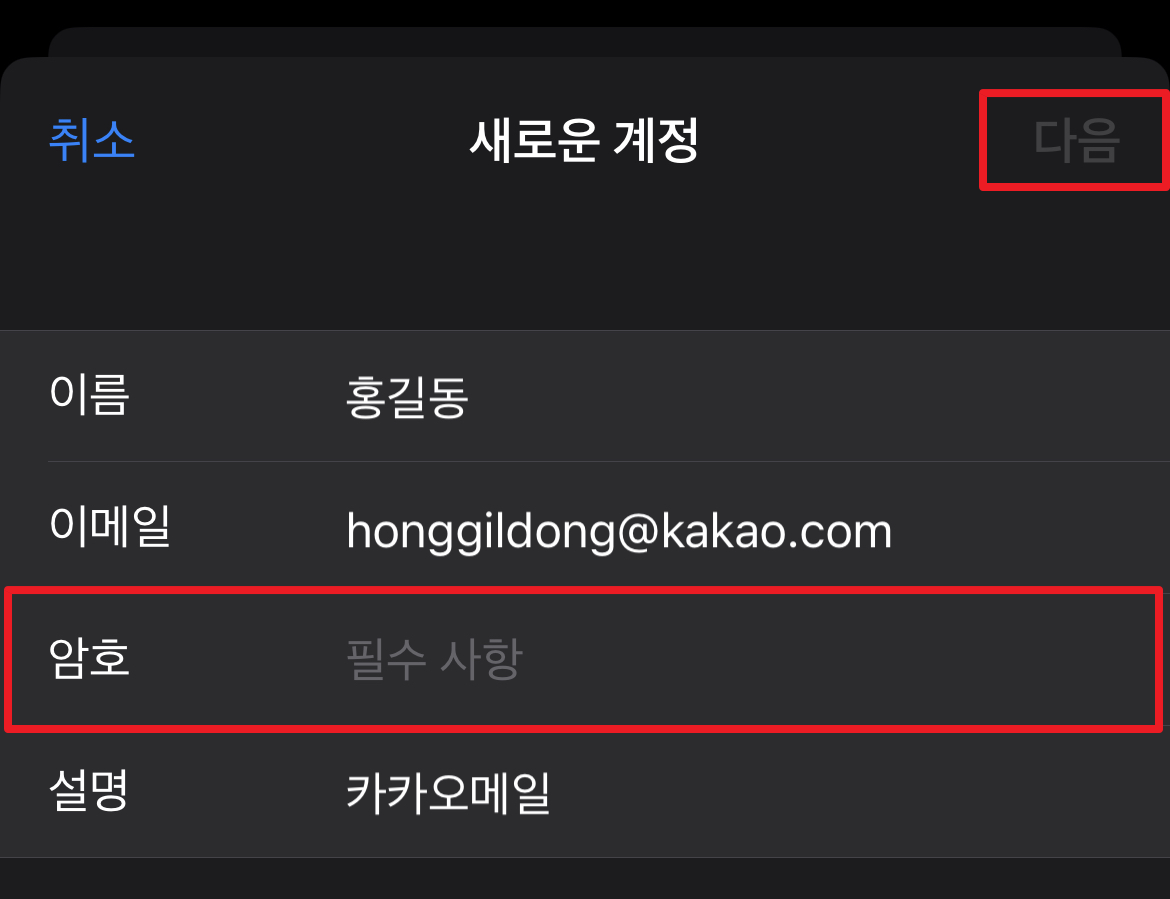
이제 계정에 대한 상세정보를 입력하는 화면이 나온다. IMAP을 선택하고 수신 메일 서버, 발신 메일 서버에 아래 정보를 입력한다.
수신 메일 서버
호스트 이름 : imap.kakao.com
사용자 이름 : 카카오 계정 아이디
암호 : 카카오톡 2단계 인증에서 복사한 암호 붙여 넣기
발신 메일 서버
호스트 이름 : smtp.kakao.com
사용자 이름 : 카카오 계정 아이디
암호 : 카카오톡 2단계 인증에서 복사한 암호 붙여 넣기
여기서도 마찬가지로 2단계 인증을 사용하는 계정은 복사한 앱 비밀번호를 입력한다. 2단계 인증을 사용하지 않는 계정은 카카오계정 로그인 비밀번호를 입력하면 된다. 값을 모두 입력하면 다음 글자가 파란색으로 활성화된다.
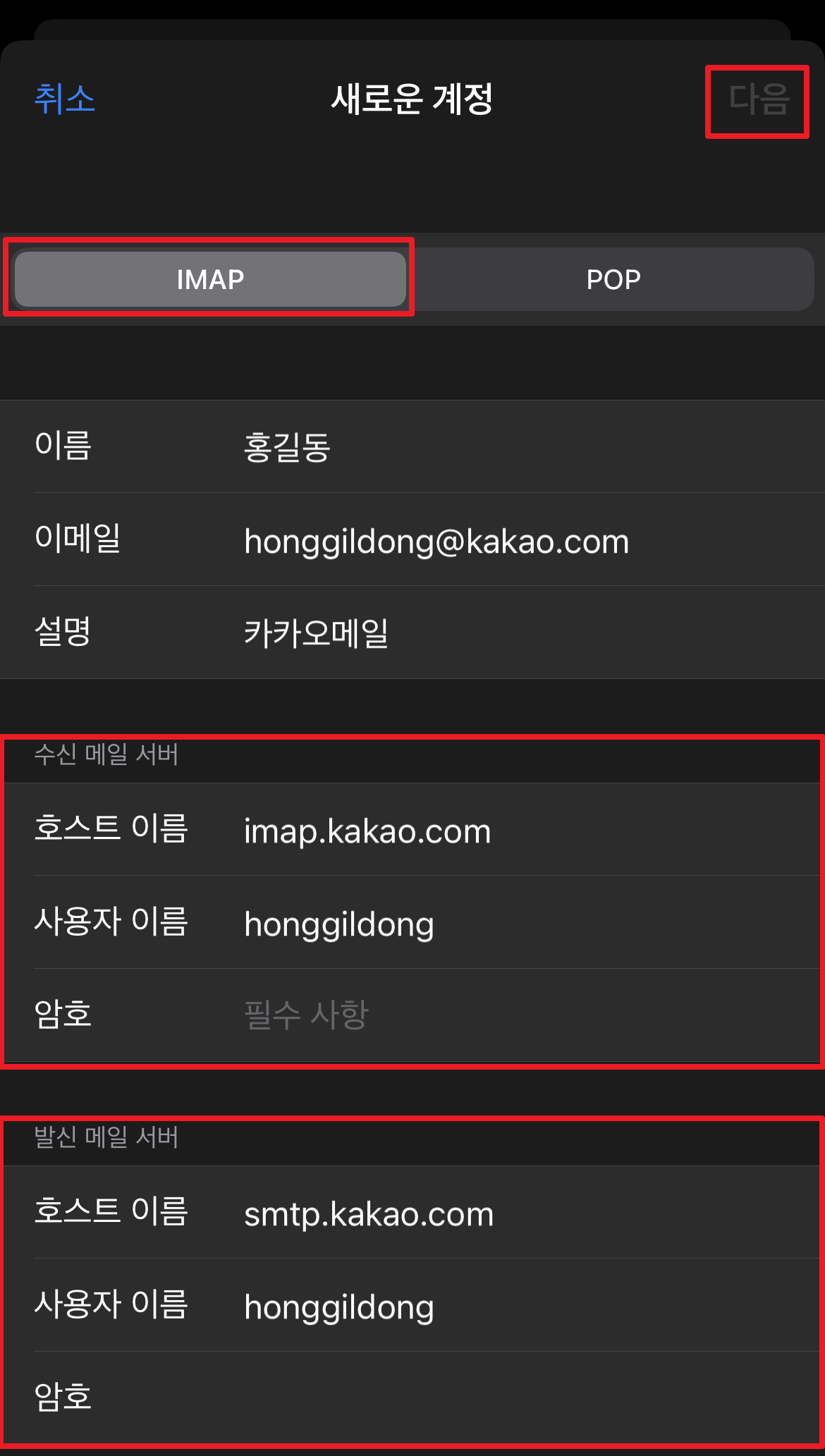
드디어 계정 추가를 완료하였다. 계정 추가가 완료되면 메일 상자에 아래처럼 KaKao 항목이 추가된 걸 확인할 수 있다.
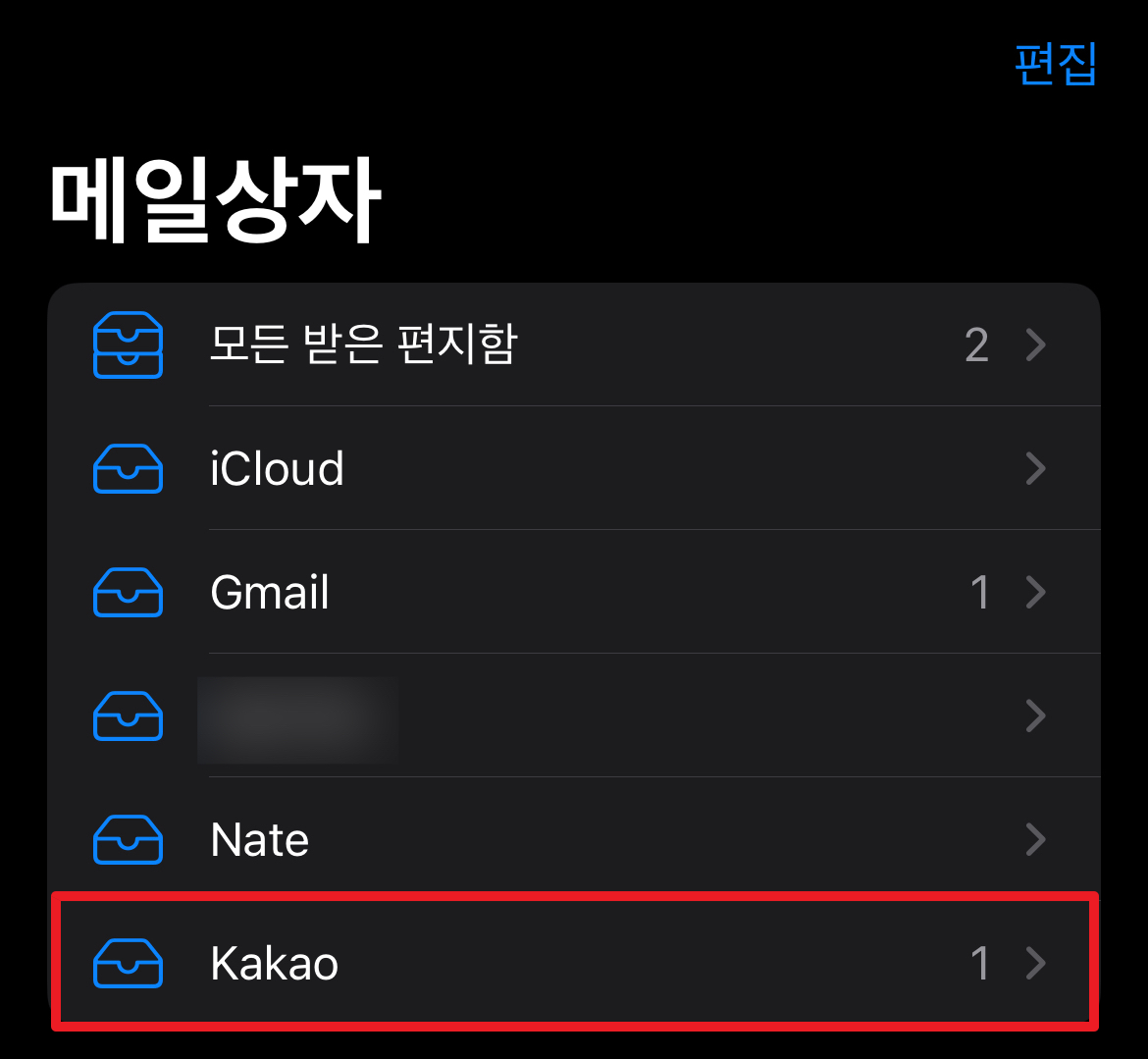
이렇게 카카오계정을 추가하면 카카오톡 또는 웹페이지에서만 사용할 수 있었던 카카오메일을 쉽고, 편하게 사용할 수 있다.
'라이프' 카테고리의 다른 글
| 겨울철 타이어 공기압 경고등 셀프 조치 방법 (0) | 2022.12.06 |
|---|---|
| 전통 이천쌀밥집이 지겹다면 현대식 한정식 맛집 미곡반상 추천 (0) | 2022.11.25 |
| 아이폰 네이트 메일 설정 계정 추가하기 (0) | 2022.11.22 |
| 파킹통장 금리 비교 / 우선순위 (0) | 2022.11.11 |
| 이천 물총칼국수, 장마엔 칼국수와 해물파전! (0) | 2022.06.25 |




댓글